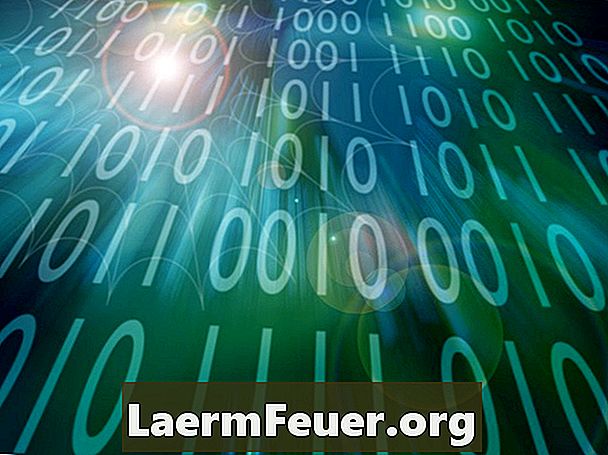
Contenido
El sistema básico de entrada / salida (BIOS) es el software almacenado en la placa base del ordenador. Cada vez que conecta su portátil Acer, el BIOS hace una serie de pruebas en el sistema para asegurarse de que todo funciona correctamente. Si ha instalado recientemente un disco duro nuevo o ha descargado software incompatible con su placa base, es posible que tenga que hacer un flash del BIOS para una nueva versión. Acer utiliza una utilidad especial que le permite hacer esto sin tener que iniciar el equipo desde un disquete, como lo haría con muchas otras marcas de placas base.
instrucciones

-
Conecte su portátil Acer y espere a que el sistema operativo se cargue completamente. Haga doble clic en el icono de su navegador web en el escritorio. Haga clic en la barra de direcciones en la parte superior de la ventana y vaya al sitio de soporte de Acer (vea el enlace en la sección Recursos).
-
Haga clic en el cuadro de búsqueda y escriba la frase "WinPhlash". Espere a que los resultados de búsqueda aparezcan y haga clic en la página de descarga de WinPhlash. Haga clic en el vínculo de descarga. Vuelva al escritorio del equipo y abra el icono del equipo.
-
Vaya a la carpeta donde descargó el archivo WinPhlash. Haga clic con el botón derecho del archivo y elija la opción "Extraer a WinPhlash ".
-
Vuelva a la página de soporte de Acer. Haga clic en el vínculo que corresponda a su ubicación física y elija "Notebook" en el menú de tipo de equipo. Elija la línea del producto y luego el modelo específico de su portátil Acer.
-
Haga clic en la pestaña "BIOS" debajo de la información de su modelo de portátil. Haga clic en el botón naranja de descarga y espere a que el proceso de descarga finalice. Vuelva a la ventana del equipo y busque el archivo. Haga clic con el botón derecho en él y elija la opción de extraer los contenidos.
-
Abra la carpeta creada y busque el archivo del BIOS, que tiene extensión ".whp". Haga clic en el archivo y arrástrelo a la carpeta de WinPhlash creada anteriormente. Haga doble clic en el archivo del programa WinPhlash.
-
Busque el encabezado "Specify new BIOS file" y haga clic en el botón "Browse". Haga clic en el archivo ".whp" que movió a la carpeta y luego en el botón "Flash BIOS" para comenzar con el proceso.
-
Espere a que el proceso finalice y haga clic en el botón "Aceptar" cuando aparezca un cuadro que le pide que reinicie el equipo.
advertencia
- Si descarga y utiliza el archivo incorrecto para su equipo, no se conectará correctamente. Asegúrese de guardar copias de cualquier archivo importante a un medio externo antes de hacer el proceso si ha cometido un error.